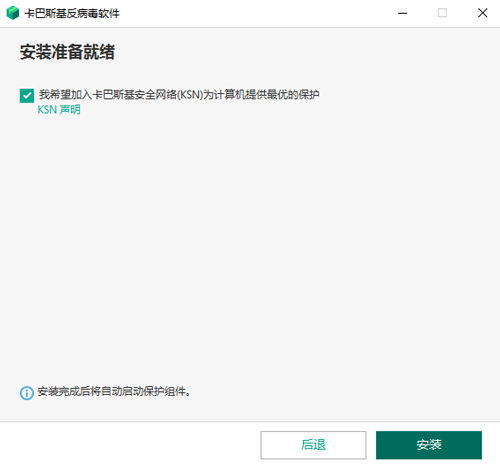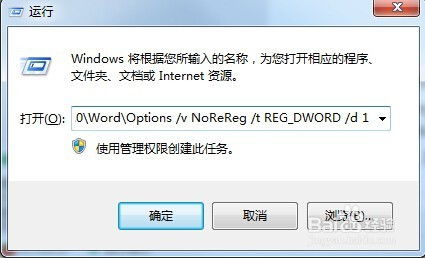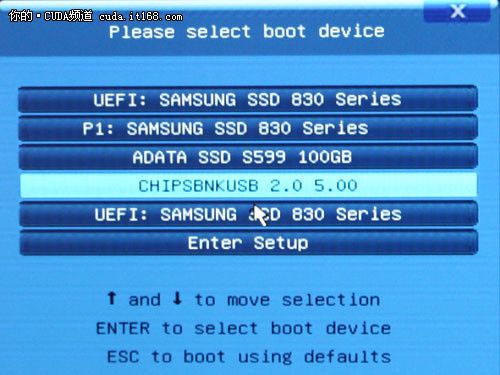在360等杀毒软件共存下安装卡巴斯基的指南
在安装360等其他杀毒软件的电脑上安装卡巴斯基,可能会遇到一些兼容性问题。不过,通过一些操作,你仍然可以在这些环境中成功安装卡巴斯基。以下是详细步骤:
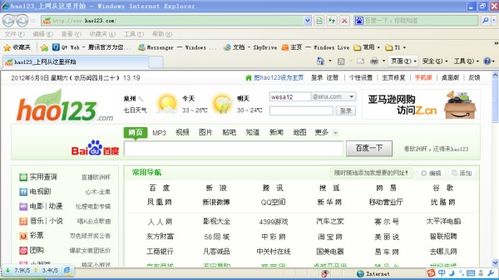
准备阶段
在安装之前,你需要确认你的电脑上已经安装了360等杀毒软件,并且已经获得了卡巴斯基的安装包。此外,你还需要具备卡巴斯基管理工具,这是创建安装包的关键工具。

步骤一:修改Kes8win.kud文件
1. 找到Kes8win.kud文件

首先,你需要定位到卡巴斯基的安装包中的Kes8win.kud文件。这个文件通常位于以下路径:

```
C:\Program Files\Kaspersky Lab\Kaspersky Security Center\Share\Packages\KES_8.1.0.646\
```
2. 打开Kes8win.kud文件
使用写字板或其他文本编辑器打开Kes8win.kud文件。这个文件包含了安装过程中的参数配置。
3. 添加安装参数
在打开的文件中,找到包含`Params=/s /pAKINSTALL=1 /pEULA=1`语句的行。在这个语句后面添加以下参数:
```
/pSKIPPRODUCTCHECK=1 /pSKIPPRODUCTUNINSTALL=1
```
这样,参数行会变成类似以下的样子:
```
Params=/s /pAKINSTALL=1 /pEULA=1 /pSKIPPRODUCTCHECK=1 /pSKIPPRODUCTUNINSTALL=1
```
4. 保存文件
完成修改后,保存并关闭Kes8win.kud文件。
步骤二:复制Kes8win.kpd和Kes8win.kud文件
1. 定位exec文件夹
找到卡巴斯基安装包中的exec文件夹。这通常与Kes8win.kud文件在同一路径下。
2. 复制文件
将修改后的Kes8win.kud文件和Kes8win.kpd文件复制到exec文件夹中。确保这两个文件都在exec文件夹中,因为后续步骤会用到。
步骤三:创建卡巴斯基安装包
1. 打开卡巴斯基管理工具
启动卡巴斯基管理工具,这是创建安装包所需的工具。
2. 新建安装包
在卡巴斯基管理工具中,选择“新建安装包”选项。
3. 上传Kes8win.kpd文件
在创建安装包的过程中,会提示你上传Kes8win.kpd文件。将exec文件夹中的Kes8win.kpd文件上传。
4. 输入名称和选择路径
输入安装包的名称,并选择保存安装包的路径。
5. 创建安装包
完成上述步骤后,点击“创建安装包”按钮。管理工具会根据你提供的文件和参数生成一个新的安装包。
步骤四:安装卡巴斯基
1. 加载安装包
在目标电脑上,打开卡巴斯基管理工具,选择“加载安装包”选项。
2. 选择并加载安装包
找到之前创建的卡巴斯基安装包,选择并加载它。
3. 进行安装
按照安装向导的提示,完成卡巴斯基的安装。
解决兼容性问题
在360等杀毒软件环境下安装卡巴斯基时,可能会遇到一些兼容性问题。以下是几个常见问题的解决方法:
1. 杀毒软件拦截
在安装过程中,360等杀毒软件可能会拦截卡巴斯基的安装文件或进程。如果遇到这种情况,你可以在360等杀毒软件的设置中将卡巴斯基添加到信任列表或关闭实时防护功能,然后再次尝试安装。
2. 冲突和冲突解决
如果360和卡巴斯基同时运行,可能会出现冲突,导致系统变慢或不稳定。为了避免这种情况,你可以在安装卡巴斯基后,暂时关闭360等杀毒软件,然后重启计算机。如果问题依然存在,你可以考虑卸载其中一个杀毒软件,或调整它们的设置以减少冲突。
3. 手动调整设置
有时,你可能需要手动调整卡巴斯基和360等杀毒软件的设置,以确保它们可以和谐共存。例如,你可以关闭卡巴斯基的某些自动更新功能,或调整360的实时防护级别,以减少不必要的资源占用和冲突。
注意事项
1. 备份重要数据
在安装任何新软件之前,最好先备份重要数据,以防意外情况导致数据丢失。
2. 关闭其他程序
在安装卡巴斯基时,关闭其他不必要的程序,以确保安装过程顺利进行。
3. 定期更新
安装完成后,记得
-
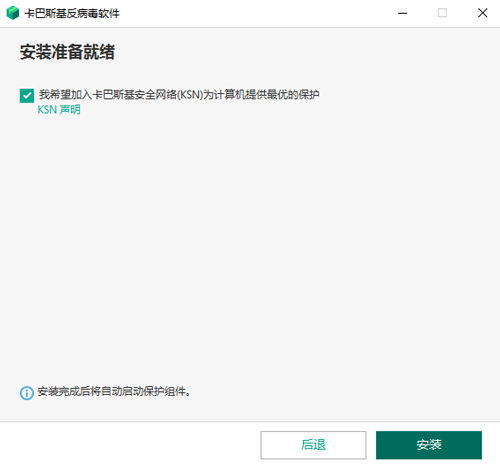 快速安装并激活卡巴斯基杀毒软件指南资讯攻略10-24
快速安装并激活卡巴斯基杀毒软件指南资讯攻略10-24 -
 2012版卡巴斯基激活教程:轻松获取KEY并激活资讯攻略11-24
2012版卡巴斯基激活教程:轻松获取KEY并激活资讯攻略11-24 -
 高效便捷的在线杀毒网站推荐资讯攻略11-19
高效便捷的在线杀毒网站推荐资讯攻略11-19 -
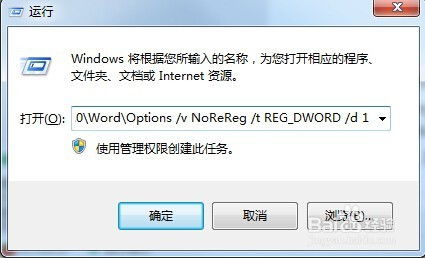 Word 2010与Word 2003无缝共存指南资讯攻略11-16
Word 2010与Word 2003无缝共存指南资讯攻略11-16 -
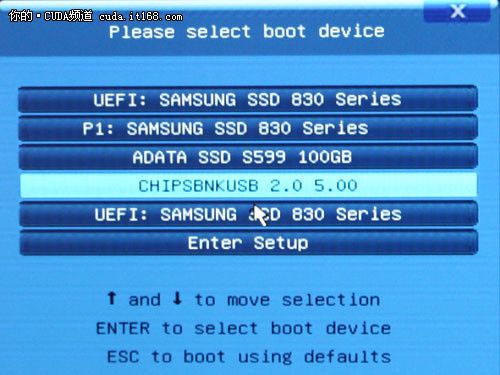 Lion系统与Windows 7系统多分区共存解决方案资讯攻略11-12
Lion系统与Windows 7系统多分区共存解决方案资讯攻略11-12 -
 电脑中如何同时安装并共存Office 2007与Office 2003资讯攻略11-04
电脑中如何同时安装并共存Office 2007与Office 2003资讯攻略11-04